有那么一部份多朋友还不熟悉格式工厂导入的视频转换格式为MKV的操作,下面小编就讲解格式工厂导入的视频转换格式为MKV的操作步骤,希望对你们有所帮助哦。
格式工厂导入的视频转换格式为MKV的操作方法

1、打开格式工厂,进入主界面。
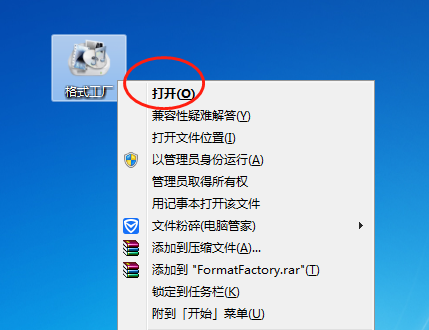
2、点击展开视频菜单。
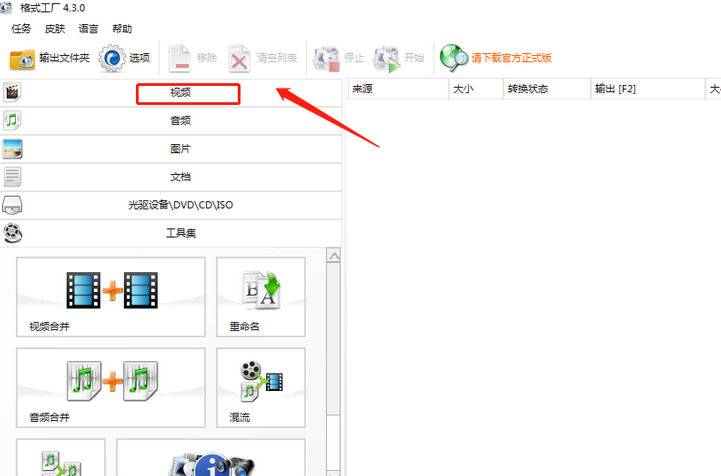
3、在视频菜单里继续点击MKV选项。
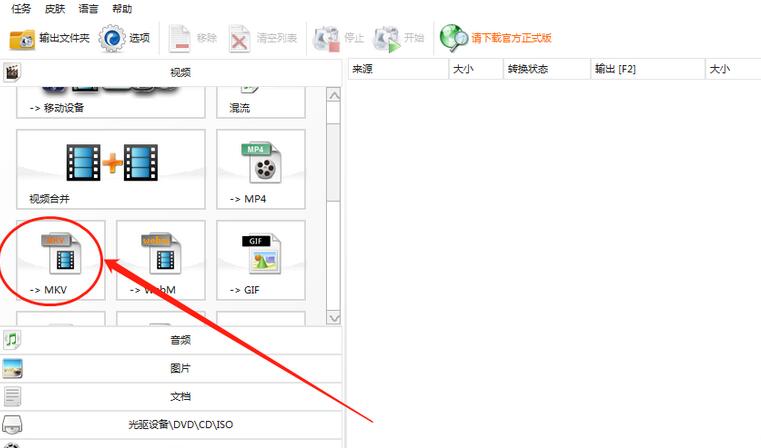
4、点击右上角的添加文件选项。
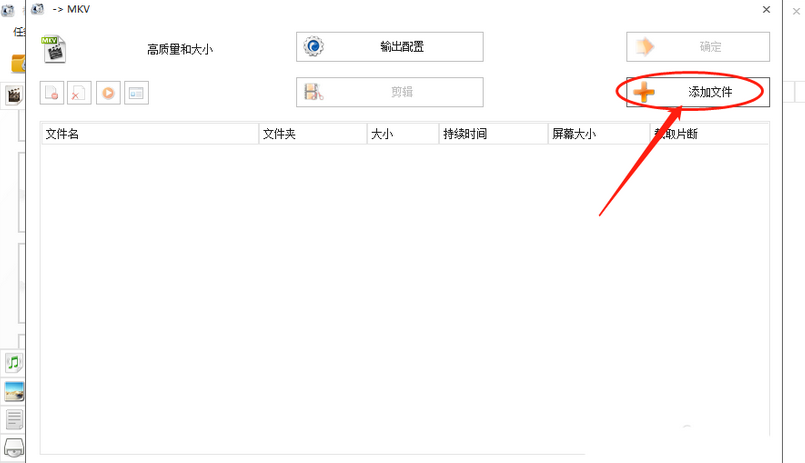
5、找到需转换的视频文件,并点击打开。
6、点击右上角的确定。
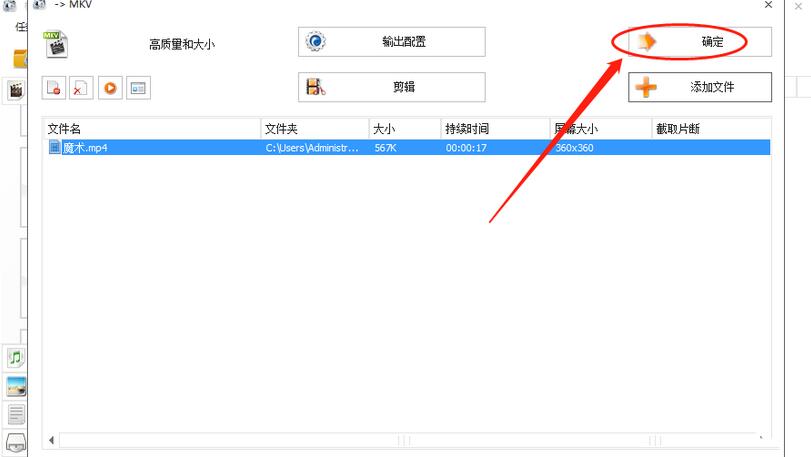
7、点击开始进行格式转换。
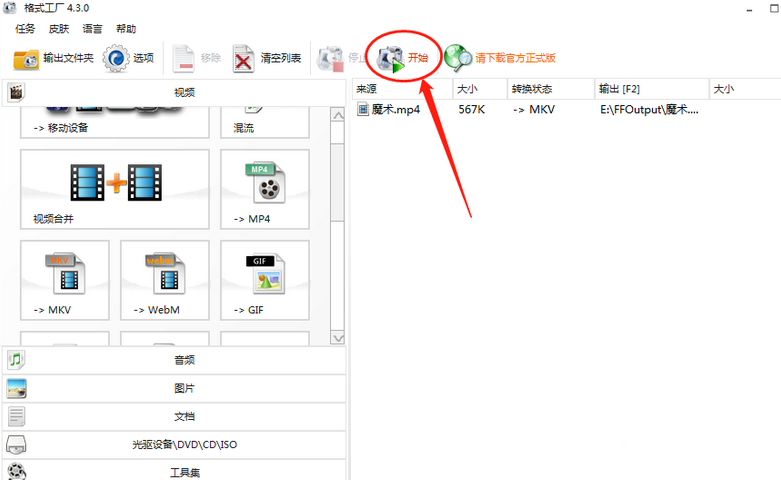
8、最后等待转换完成就可以输出MKV视频。
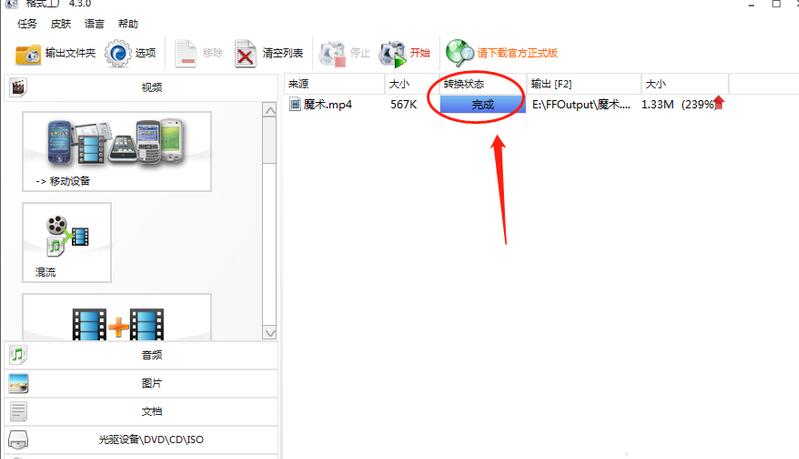
以上这里为各位分享了格式工厂导入的视频转换格式为MKV的操作步骤。有需要的朋友赶快来看看本篇文章吧。







